Як зменшити гучність у Zoom, Google Meet і Microsoft Teams

Програми для відеодзвінків стали найважливішою частиною віддаленої роботи та навчання. Досліджуйте, як зменшити гучність у Zoom, Google Meet та Microsoft Teams.
Якщо ваш комп’ютер не може знайти завантажувальний диск або образ, з’являється повідомлення «Завантажувальний образ не знайдено, ноутбук буде вимкнено». Це може статися, якщо файли операційної системи пошкоджені або якщо у вас активовано неправильний параметр завантаження. Крім того, якщо ви щойно оновили або замінили диск ОС, у вас можуть виникнути проблеми з підключенням, які є причиною цієї помилки. Давайте обговоримо деякі виправлення для вирішення цієї проблеми.
Читайте також: Як створити завантажувальний USB-накопичувач Windows 11
Спосіб 1: Змініть параметри завантаження
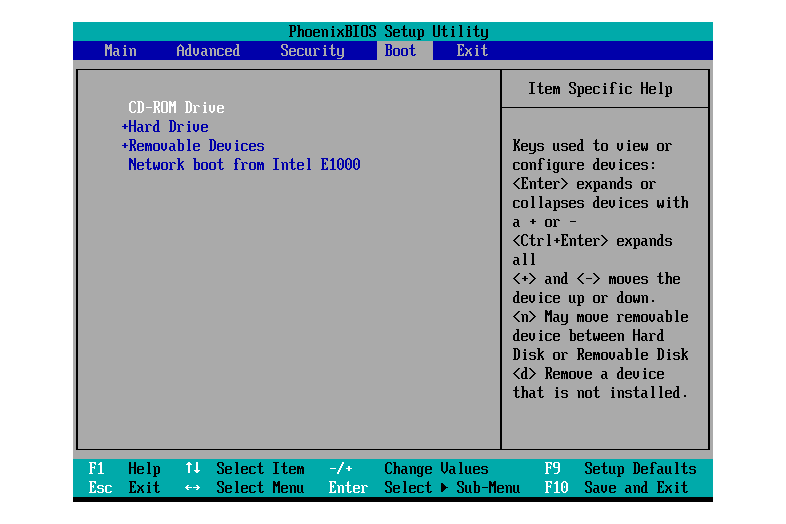
Параметри, які керують завантаженням або запуском комп’ютера, називаються параметрами завантаження. Параметри завантаження охоплюють широкий спектр налаштувань, включаючи режим UEFI або BIOS, безпечне завантаження , швидке завантаження та підтримку застарілих версій. Ви повинні ввести налаштування BIOS материнської плати, щоб змінити параметри завантаження. Для цього виконайте такі дії:
Крок 1. Повністю вимкніть систему.
Крок 2. Потім увімкніть його знову. Почніть натискати клавішу F2 або Delete, щоб увійти в налаштування BIOS материнської плати, як тільки побачите логотип виробника.
Крок 3. Після цього перейдіть до параметрів завантаження.
Крок 4. Його можна знайти в розділі «Додаткові параметри завантаження» .
Крок 5: тут виберіть Legacy як режим завантаження. Спробуйте перейти на UEFI, якщо у вас уже ввімкнено застарілий режим.
Крок 6. Після завершення збережіть налаштування BIOS, а потім вийдіть.
Крок 7. Після цього спробуйте перезавантажити Windows, щоб перевірити, чи помилку виправлено.
Читайте також: Як виправити помилку «Не знайдено завантажувальний пристрій»?
Спосіб 2: повторно підключіть жорсткий диск

Система може не розпізнати завантажувальний образ, оскільки ваш диск ОС неправильно підключено. Ви повинні обов’язково перевірити, чи належним чином під’єднано диск ОС, якщо ви нещодавно вносили будь-які зміни в апаратне забезпечення комп’ютера. Інший варіант – спробувати перевстановити диск ОС. Для цього просто вийміть диск з корпусу, в якому знаходиться операційна система, перш ніж підключати його назад. Після завершення увімкніть ноутбук, щоб перевірити, чи помилка все ще виникає.
Читайте також: 10 найкращих завантажувальних USB-інструментів для Windows у 2023 році
Спосіб 3: скидання налаштувань BIOS
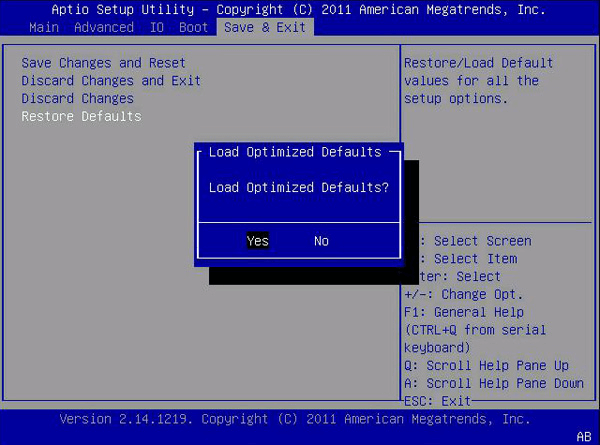
Параметри завантаження можна повернути до стандартних, скинувши налаштування BIOS . Ви можете легко скинути налаштування BIOS, щоб відновити параметри завантаження за замовчуванням, якщо ви випадково вибрали неправильний параметр завантаження. Скиньте налаштування BIOS, дотримуючись інструкцій.
Крок 1. Перш ніж намагатися скинути налаштування BIOS, переконайтеся, що вашу систему повністю вимкнено.
Крок 2. Щоб запустити комп’ютер, натисніть кнопку живлення.
Крок 3: Щоб отримати доступ до налаштувань BIOS, коли ви побачите логотип виробника, кілька разів натисніть клавішу F2 або Delete.
Крок 4. Знайдіть опцію «Завантажити конфігурацію за замовчуванням» і натисніть клавішу, згадану поруч.
Крок 5: Вийдіть із налаштувань BIOS після завершення, а потім спробуйте запустити операційну систему.
Читайте також: Як встановити pfSense за допомогою завантажувального USB
Спосіб 4: Переінсталюйте ОС
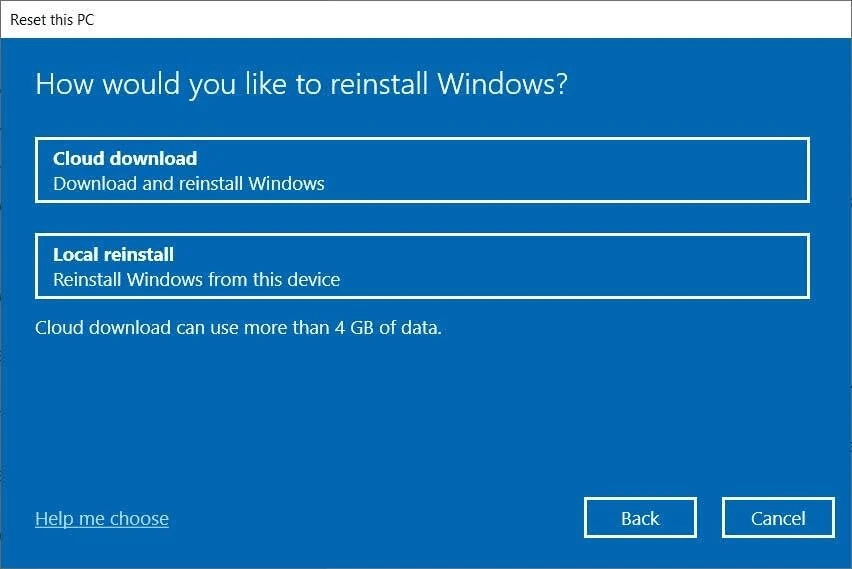
Проблема з файлами операційної системи також сприяє цій проблемі, оскільки не дозволяє системі розпізнавати завантажувальний образ. У такому випадку потрібно перевстановити операційну систему. Якщо ви завантажуєте файл ISO , будьте обережні, щоб вибрати відповідний параметр завантаження під час створення завантажувального образу.
Читайте також: Як виправити код зупинки Windows 0xC000021?
Спосіб 5: Замініть жорсткий диск

Якщо проблема не зникає навіть після того, як ви знову інсталювали операційну систему, ймовірно, у вашому диску ОС є апаратна помилка, через яку система не може розпізнати диск. Якщо у вас є доступ до іншого комп’ютера в цій ситуації, ви можете протестувати диск.
Читайте також: Як виправити «Windows не вдається встановити необхідні файли: код помилки 0x8007025d»?
 Додаткова порада
Додаткова порада
Відновіть свої дані з незавантажувального диска
Якщо ви все ще отримуєте повідомлення про помилку «завантажувальний образ не знайдено, ноутбук буде вимкнено» і вам потрібно замінити жорсткий диск, ви можете спробувати відновити дані зі старого жорсткого диска за допомогою Advanced Disk Recovery . Це програмне забезпечення допомагає користувачам відновлювати випадково видалені дані, дані з пошкоджених жорстких дисків і навіть файли та папки з відформатованих дисків. Він підтримує зовнішні накопичувачі, флеш-накопичувачі USB і карти пам'яті. Ви можете завантажити та встановити це програмне забезпечення для сканування несправного жорсткого диска, підключивши його до іншого комп’ютера через відповідний роз’єм жорсткого диска. Це допоможе вам відновити файли та папки на додатковому ПК.
Останнє слово про те, як виправити: не знайдено завантажувальний образ, ноутбук вимкнеться?
У цій статті наведено всі потенційні способи вирішення цієї проблеми. Ви можете віднести свою систему до ремонтної майстерні, щоб отримати повну діагностику цієї проблеми, якщо жоден із методів вище не спрацював.
Будь ласка, повідомте нам у коментарях нижче, якщо у вас є запитання чи рекомендації. Ми будемо раді надати вам рішення. Ми часто публікуємо поради, підказки та рішення типових проблем, пов’язаних із технікою. Ви також можете знайти нас у Facebook, Twitter, YouTube, Instagram, Flipboard і Pinterest.
Програми для відеодзвінків стали найважливішою частиною віддаленої роботи та навчання. Досліджуйте, як зменшити гучність у Zoom, Google Meet та Microsoft Teams.
Дізнайтеся, як налаштувати мобільну точку доступу в Windows 10. Цей посібник надає детальне пояснення процесу з урахуванням безпеки та ефективного використання.
Досліджуйте, як налаштувати налаштування конфіденційності в Windows 10 для забезпечення безпеки ваших персональних даних.
Дізнайтеся, як заборонити людям позначати вас у Facebook та захистити свою конфіденційність. Простий покроковий посібник для безпеки у соцмережах.
Пам’ятаєте часи, коли Bluetooth був проблемою? Тепер ви можете ефективно обмінюватися файлами через Windows 10 за допомогою Bluetooth. Дізнайтеся, як це зробити швидко і легко.
Ось посібник про те, як змінити тему, кольори та інші елементи в Windows 11, щоб створити чудовий робочий стіл.
Детальна інструкція про те, як завантажити Google Meet на ваш ПК, Mac або Chromebook для зручного використання.
Детальний огляд процесу налаштування VPN в Windows 10 для безпечного та анонімного Інтернет-серфінгу.
Ось як ви можете отримати максимальну віддачу від Microsoft Rewards для Windows, Xbox, Mobile, покупок і багато іншого.
Оскільки продуктивність і доступність бездротових периферійних пристроїв продовжують зростати, Bluetooth стає все більш поширеною функцією на ПК з Windows. Досліджуйте, як підключити та використовувати Bluetooth.








